Автоматическое обновление Office для Mac
Applies To
Excel для Microsoft 365 для Mac Word для Microsoft 365 для Mac Outlook для Microsoft 365 для Mac PowerPoint для Microsoft 365 для Mac OneNote для Microsoft 365 для Mac Excel 2024 Word 2024 Outlook 2024 PowerPoint 2024 OneNote 2024 Office 2024 Excel 2024 для Mac Word 2024 для Mac Outlook 2024 для Mac PowerPoint 2024 для Mac OneNote 2024 для Mac Office 2024 для Mac Excel 2021 для Mac Word 2021 для Mac Outlook 2021 для Mac PowerPoint 2021 для Mac OneNote 2021 для Mac Office 2021 для Mac Microsoft 365 для дома Office для бизнеса Office 365 для малого бизнеса Microsoft 365 для MacОбновление приложений Microsoft 365 с mac App Store
Если вы скачали приложения Microsoft 365 с App Store Mac и включили автоматическое обновление, ваши приложения будут обновляться автоматически. Но вы также можете скачать обновления вручную:
-
Откройте магазин Mac App Store из панели Dock или приложения Finder.
-
Выберите Обновления в меню слева, а затем выберите Обновить все или кнопку Обновить рядом с приложениями, которые нужно обновить.
Обновление приложений Microsoft 365 и Office с помощью автоматического обновления
Если вы скачали приложения Microsoft 365 или Microsoft Office из microsoft.com, автоматическое обновление (Майкрософт) гарантирует, что ваши приложения всегда будут актуальными с помощью последних исправлений и улучшений системы безопасности. Если вы подписаны на Microsoft 365, вы будете получать все новые функции и инструменты.
-
Откройте приложение Office, например Word, а затем в верхнем меню выберите Справка > Проверить Обновления.
Если вы не видите функцию Проверить наличие обновлений, запустите последнюю версию средства автообновления Майкрософт, а затем снова проверьте наличие обновлений.
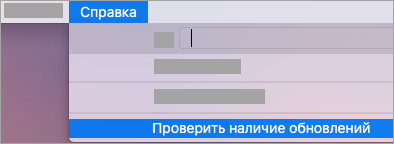
-
Выберите Автоматически обновлять приложения Майкрософт , чтобы получать последние исправления безопасности и улучшения функций сразу после их доступности, помогая вашему Mac оставаться защищенным и актуальным.
-
Выберите Обновить , чтобы скачать и установить все доступные обновления.
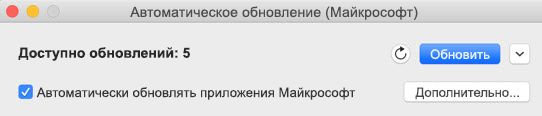
-
Если вы хотите узнать о каждом обновлении перед установкой, нажмите стрелку рядом с кнопкой Обновить и просмотрите приложения, версии и дату установки. Затем выберите Обновить все или Обновить рядом с отдельными приложениями.
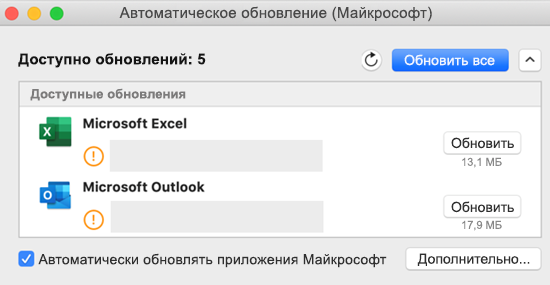
Если вы не знаете, как вы установили приложения, можно использовать следующую команду из приложения Терминала:
mdls -name kMDItemAppStoreReceiptType /Applications/Microsoft\ Word.app
Если после выполнения команды отображается MDItemAppStoreReceiptType = (null), для обновления приложений следует использовать автоматическое обновление Майкрософт. Приложения, скачанные с App Store Mac, будут отображать тип квитанции "Production".
Ранний доступ с помощью программы предварительной оценки Office
Присоединяйтесь к нашей программе предварительной оценки, чтобы получить уникальную возможность доступа к новейшим функциям и обновлениям, а также отправки отзывов непосредственно в корпорацию Майкрософт. Вы будете получать сборки предварительных версий с новыми возможностями, обновлениями для системы безопасности и исправлениями проблем с производительностью раньше тех, кто использует предыдущие версии Office.
Дополнительные сведения о программе предварительной оценки см. на этой странице.
-
Откройте приложение Office, например Word, а затем выберите Справка > Проверить наличие Обновления > Дополнительно....
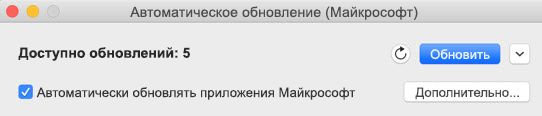
-
Выберите Актуальный канал (предварительная версия) или бета-канал.
-
Актуальный канал (предварительная версия) обеспечивает ранний доступ к полностью поддерживаемым сборкам с минимальным риском.
-
Бета-канал — хороший вариант, если вы хотите получать доступ к чаще выпускаемым самым ранним, но неподдерживаемым предварительным сборкам.
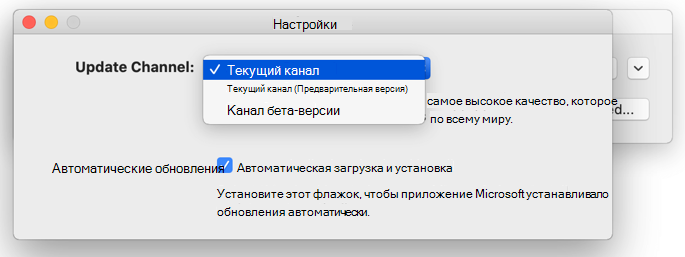
-
-
Ознакомьтесь с лицензионным соглашением и со сведениями, собранными при использовании приложений.
-
Выберите Принять, а затем Проверка наличия обновлений, чтобы скачать обновления для участников программы предварительной оценки.
Подробнее об автоматическом обновлении (Майкрософт)
Вы можете ознакомиться с заметками о выпуске Office для Mac. Если вы ищете, где скачать предыдущие версии средства автоматического обновления (Майкрософт), см. статью Журнал обновлений Office для Mac.
Нужна помощь с автоматическим обновлением (Майкрософт)?
Устранение неполадок с автоматическим обновлением (Майкрософт)
Если у вас возникли проблемы при обновлении с помощью автоматического обновления (Майкрософт), см. статью Устранение неполадок автоматического обновления (Майкрософт).
Обновление Office выполнено, но доступные по подписке функции не отображаются
Если ранее вы единовременно приобретали Office на Mac, а теперь являетесь подписчиком Microsoft 365 и не видите определенные функции, доступные по подписке, возможно, ваша копия Office по-прежнему использует лицензию единовременной покупки, а не подписки. См. статью Удаление файлов лицензии на Office с компьютера Mac для получения справки.











